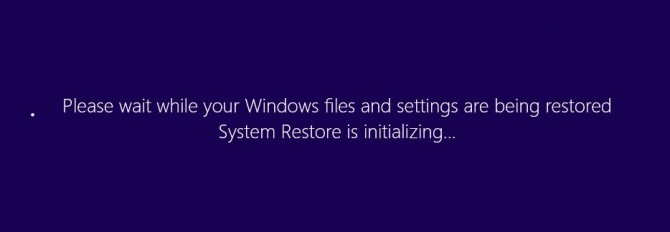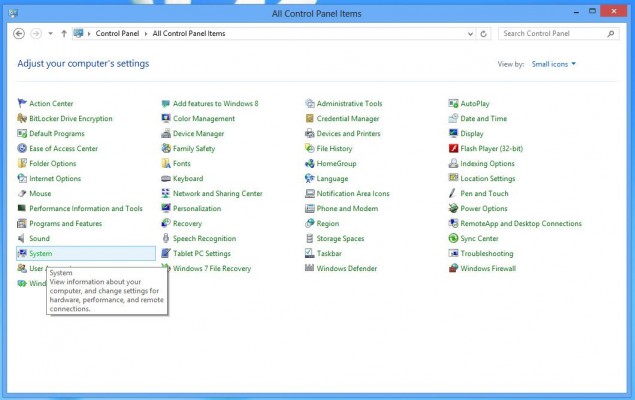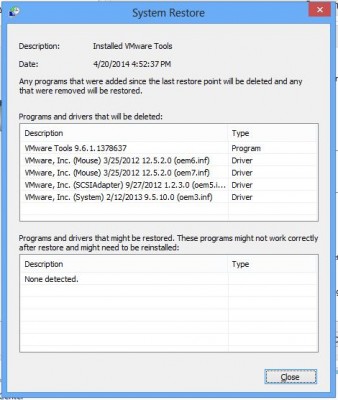Qualcosa è andato storto? Avete voglia di gettare il computer nel cestino, e tirare fuori la tua carta di credito per acquistare un nuovo desktop o laptop? Non disperate potrebbe esserci un modo per risolvere il problema del vostro PC in difficoltà senza dover ripartire da zero con una nuova installazione di Windows 8.1. Questo è ammesso, ovviamente, che non abbiate disattivato la funzionalità Ripristino configurazione di sistema di Windows. Noi di iTechnoForum vi mostreremo come fare!
Ripristino configurazione di sistema non è perfetto, né è una macchina del tempo. Non state per riportare il sistema ad uno stato perfetto come in una data particolare. Piuttosto, esso ogni volta che si esegue un “evento di sistema significativo”, come descrive Microsoft – ogni volta che si installa un nuovo programma o driver di periferica, o ogni volta che un aggiornamento di Windows passa attraverso, salva la configurazione per un eventuale recupero. Esso quindi non permette di recuperare un file perso poichè non si occupa di ciò.
Come, allora, si fa a riportare il vostro sistema indietro nel tempo a quando sono stati creati i punti di ripristino?
Ecco come fare:
Aprite Ripristino configurazione di sistema andando dal Pannello di controllo di Windows 8 (cercate pannello di controllo sulla schermata Start e fare clic sul link correlato), dopodiché fate clic sull’icona Sistema.
N.B.= Se non vedete l’icona, potrebbe essere selezionata la visualizzazione per categoria del Pannello di controllo. Fare clic sul pulsante visualizza e selezionare icone “grandi” o “piccole”.
Fate clic sull’opzione Protezione sistema nella barra laterale sinistra. In questo modo si dovrebbe aprire la schermata Ripristino configurazione di sistema di Windows.
Cliccate sul pulsante di ripristino del sistema . Vi verranno mostrate due opzioni: È possibile eseguire un ripristino da un punto che Windows 8 ha selezionato per voi o è possibile selezionare un punto di ripristino da un elenco di tutti quelli che sono disponibili. Fate la vostra scelta e cliccate Avanti.
Verificate quali programmi e driver saranno interessati dal ripristino. E ‘un passo che vale la pena fare, occorre fare attenzione a ciò che andrà perso e magari di conseguenza potete prendere nota di ciò per salvare roba o reinstallarla. Cliccate sul link “Cerca programmi interessati” e attendete che Windows compili la vostra lista.
Fare clic su Fine per avviare il ripristino e Buona fortuna per il vostro sistema operativo.
Ricordate:
Avete il potere di creare punti di ripristino ogni volta che volete. Dovete solo accedere a Ripristino configurazione di sistema come descritto in precedenza e premere il tasto Create in basso a destra.